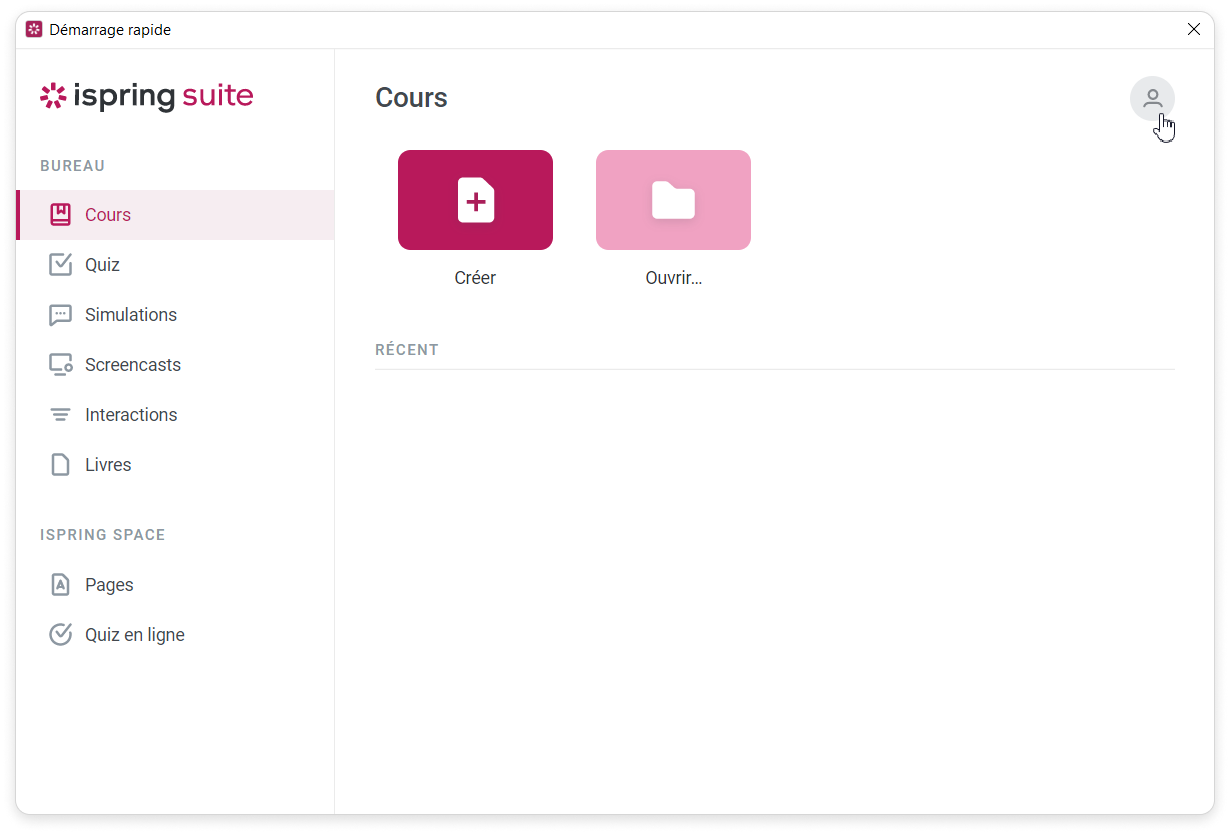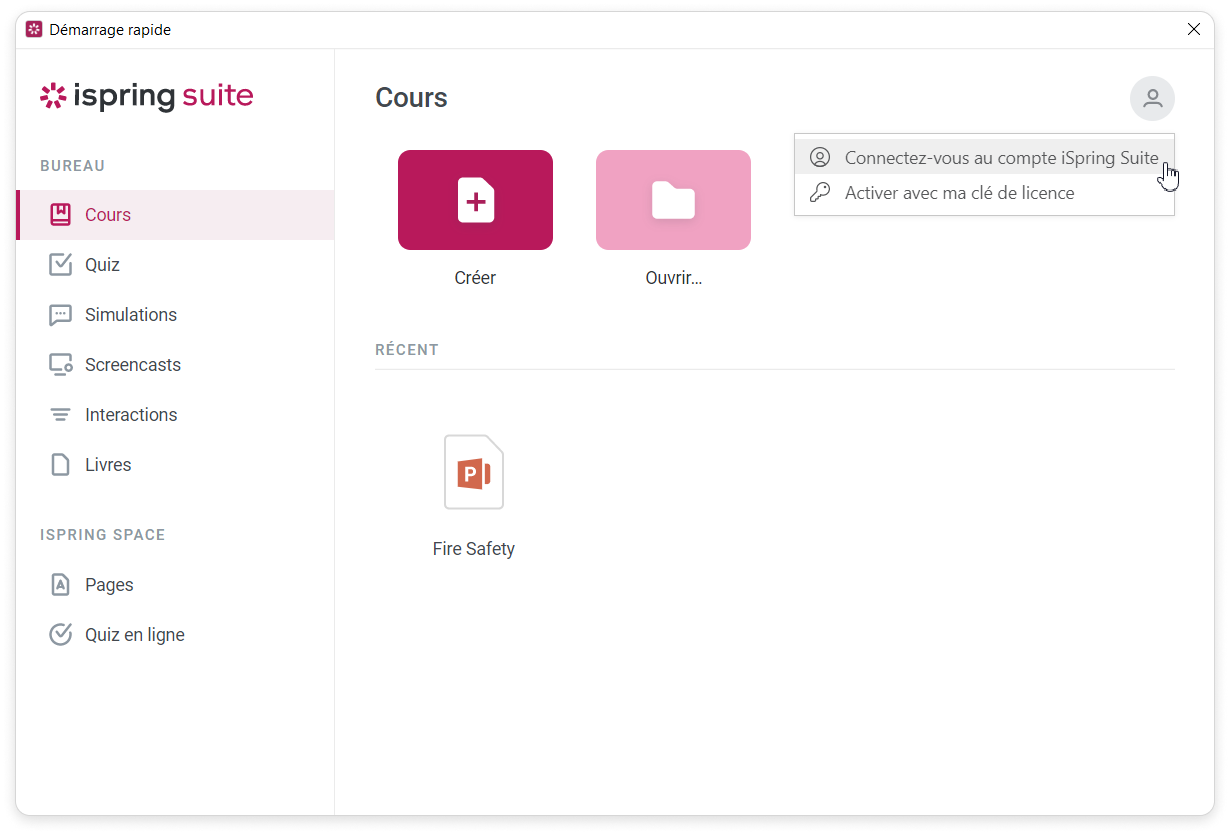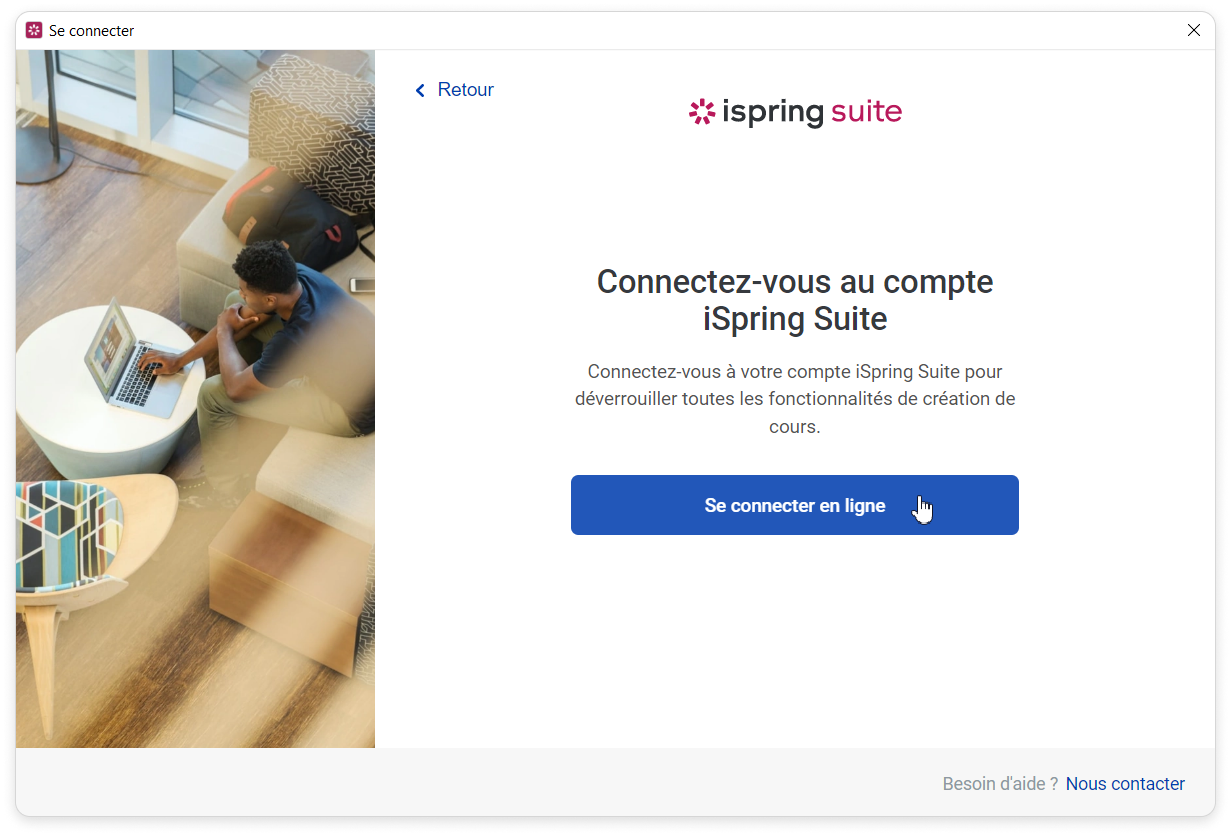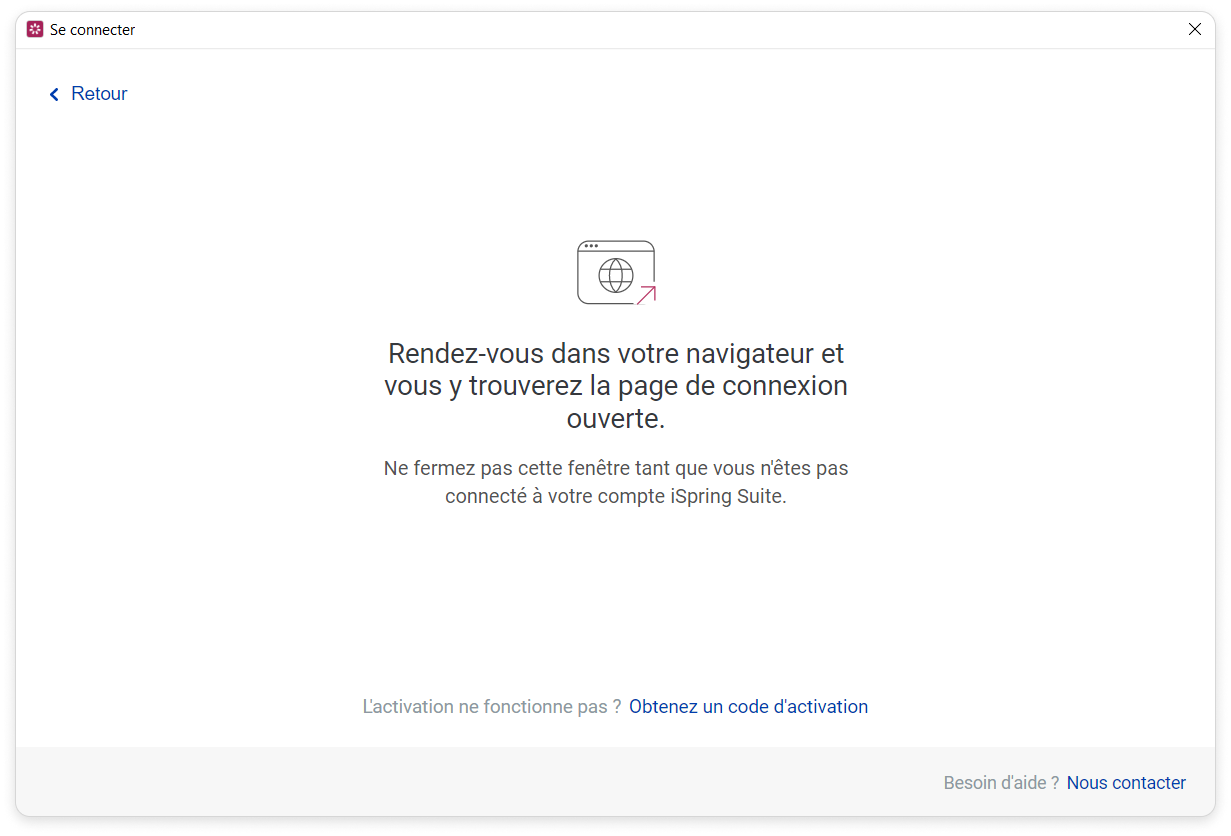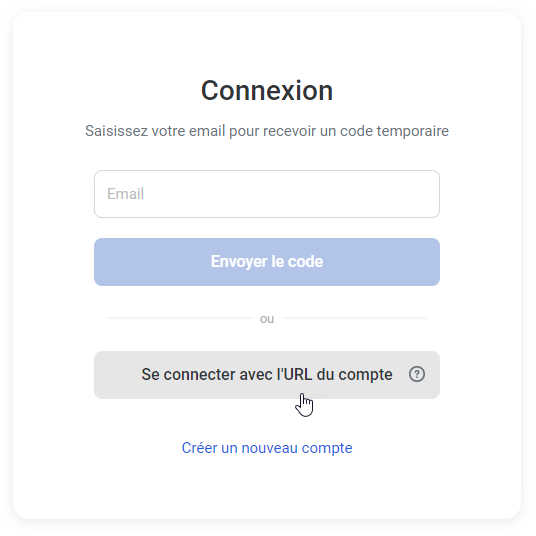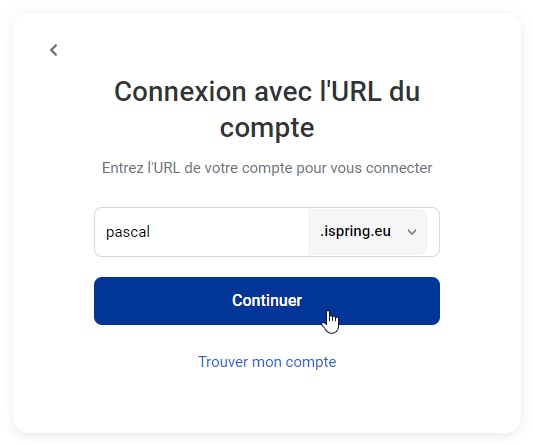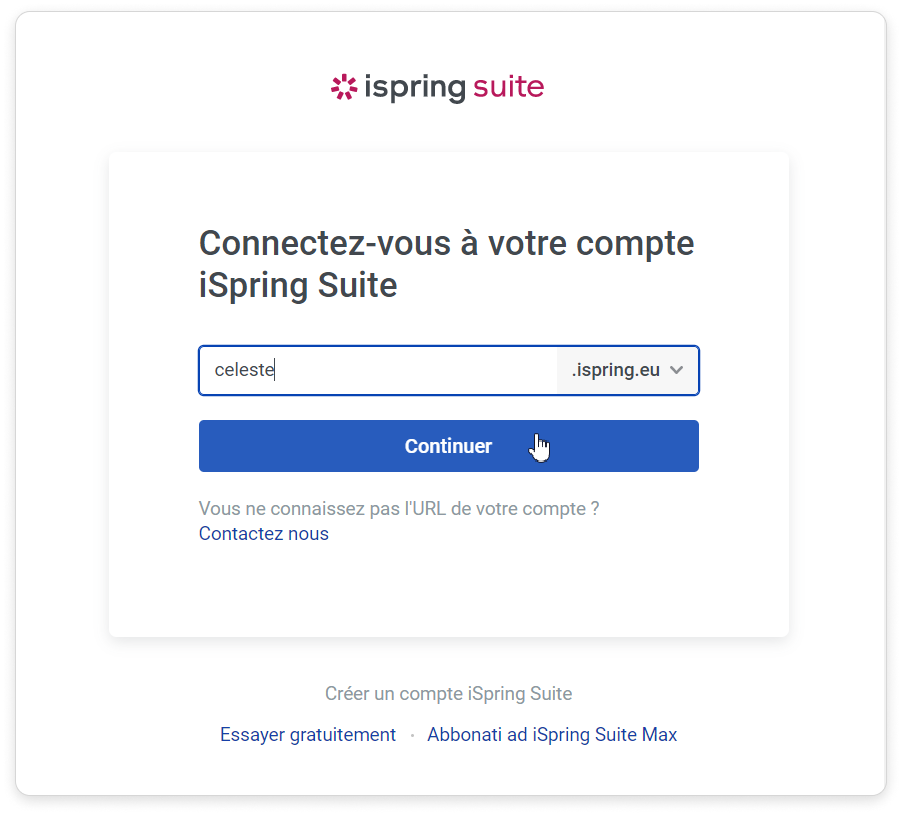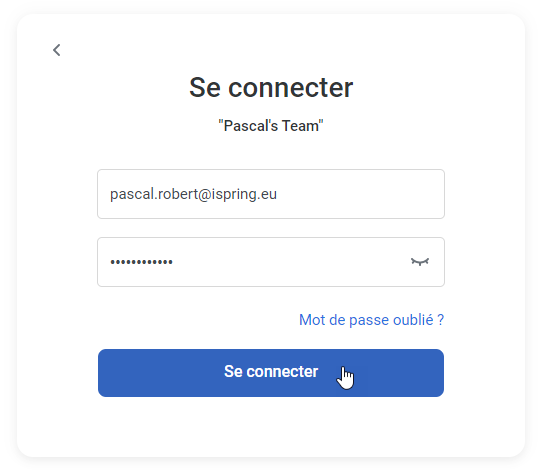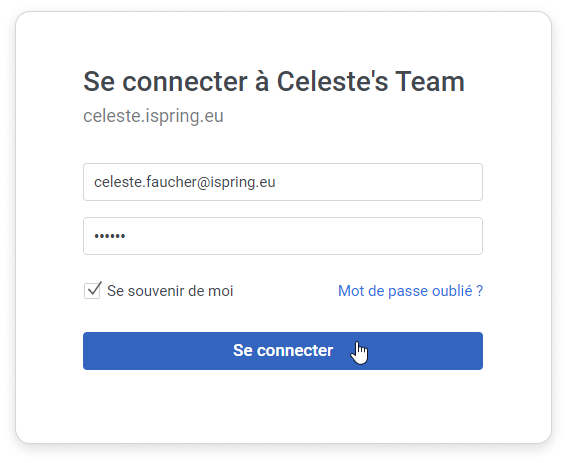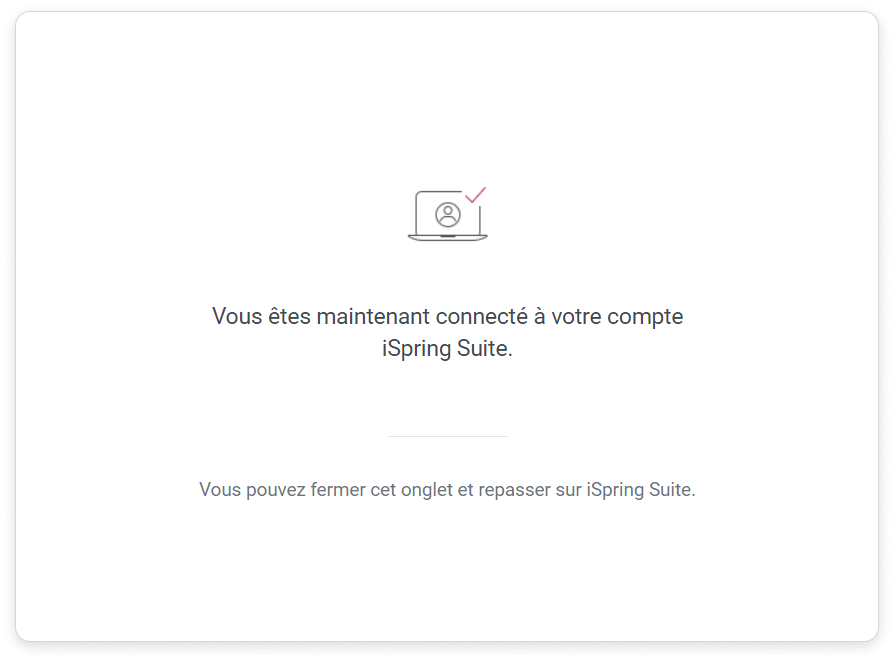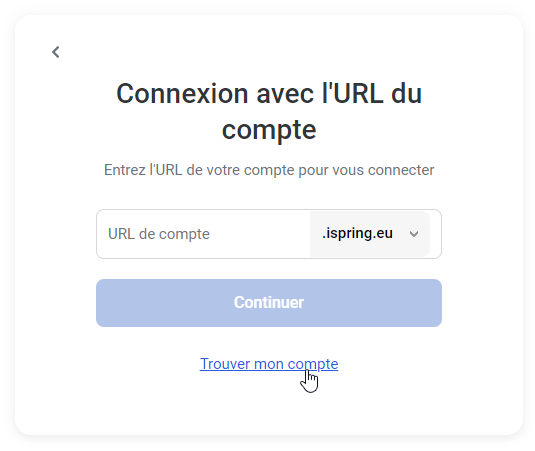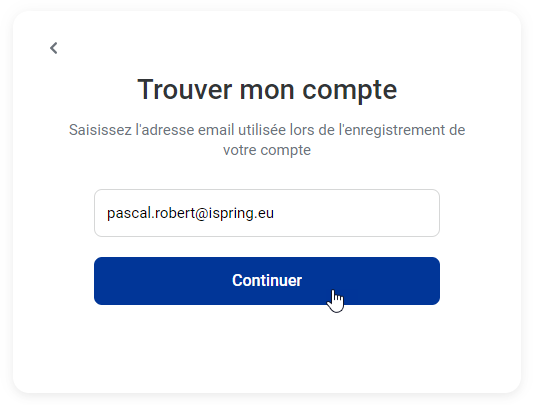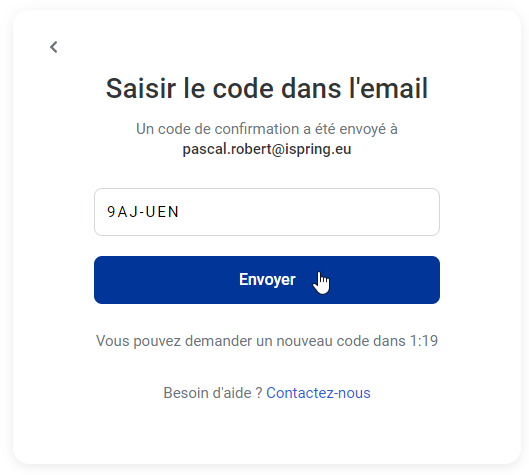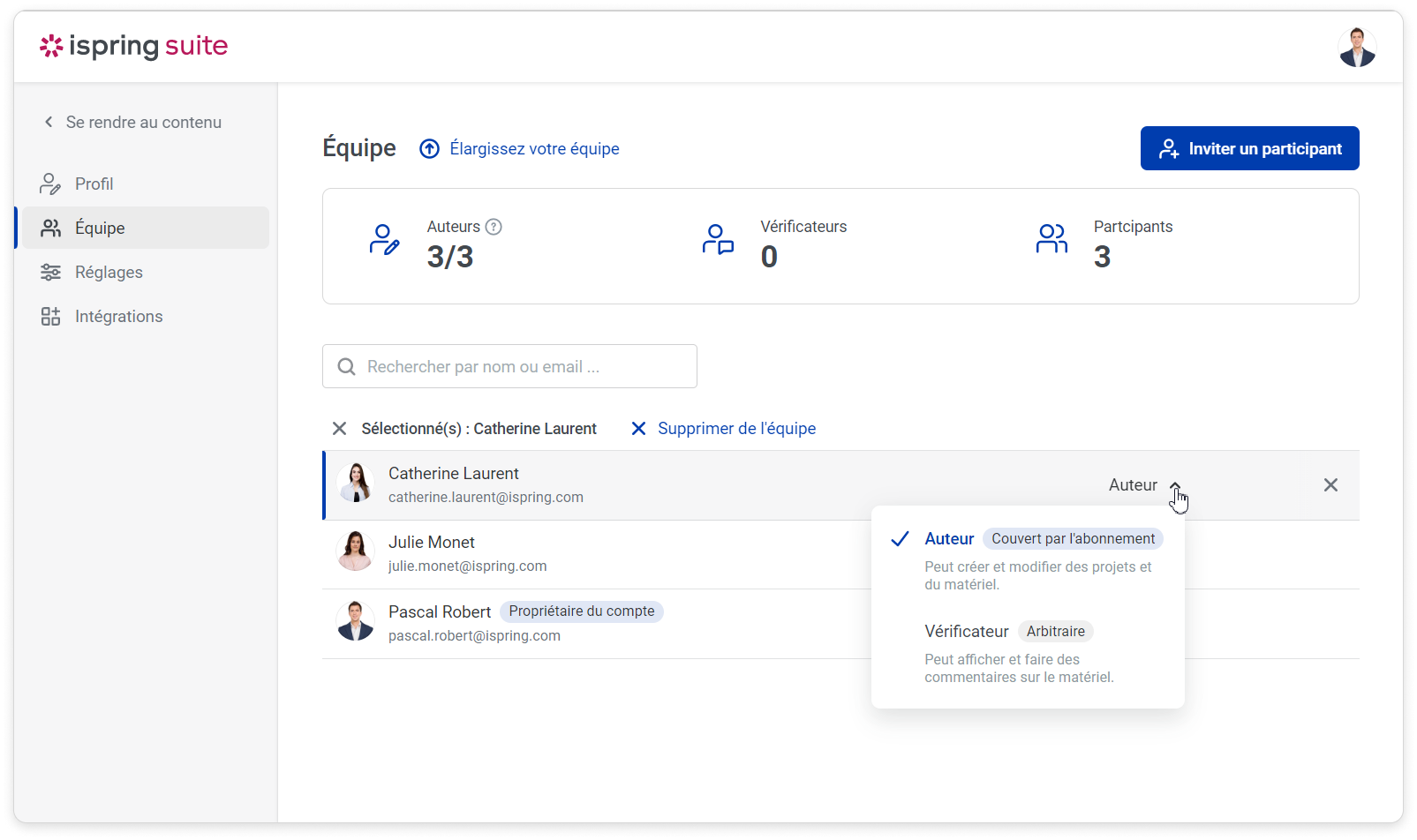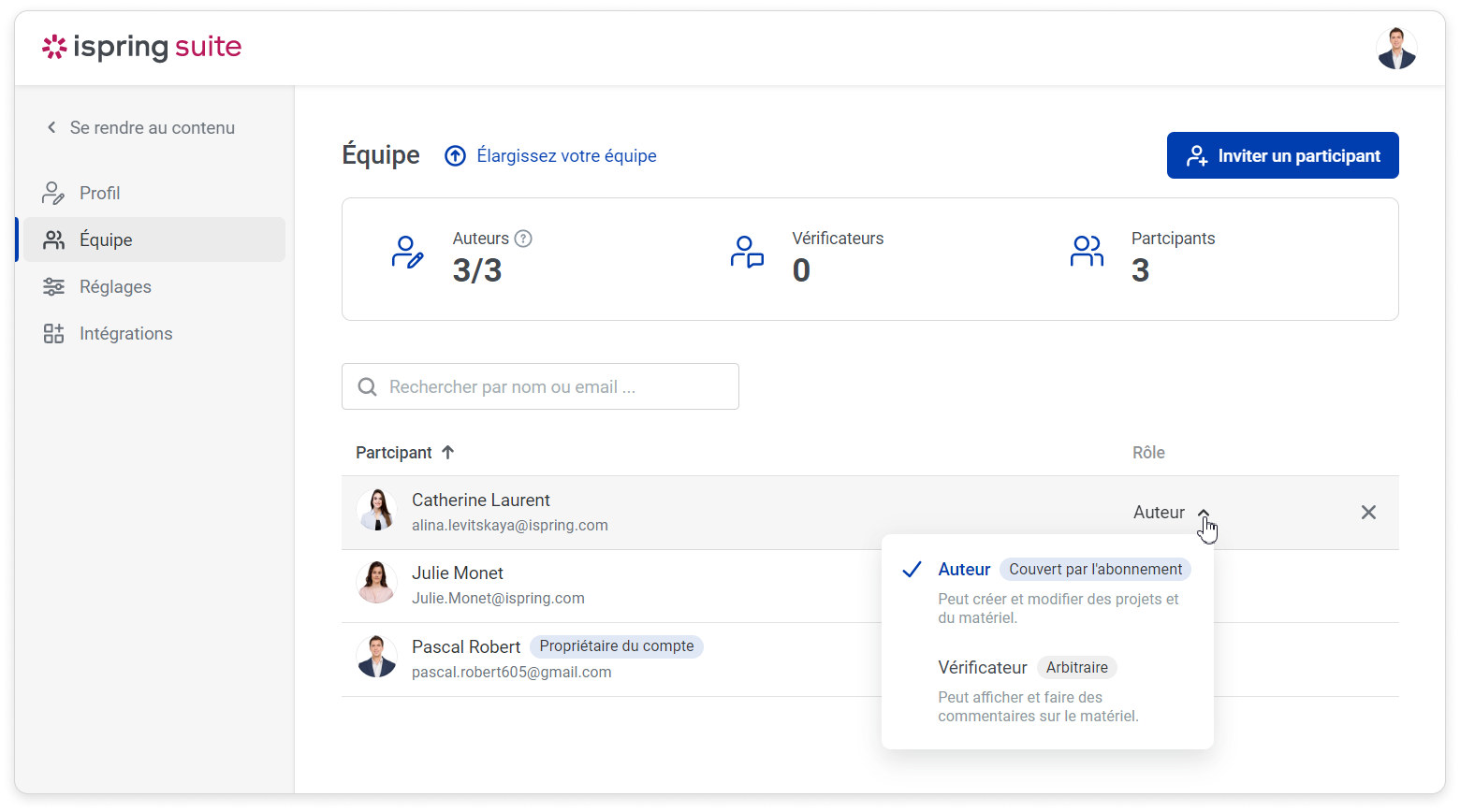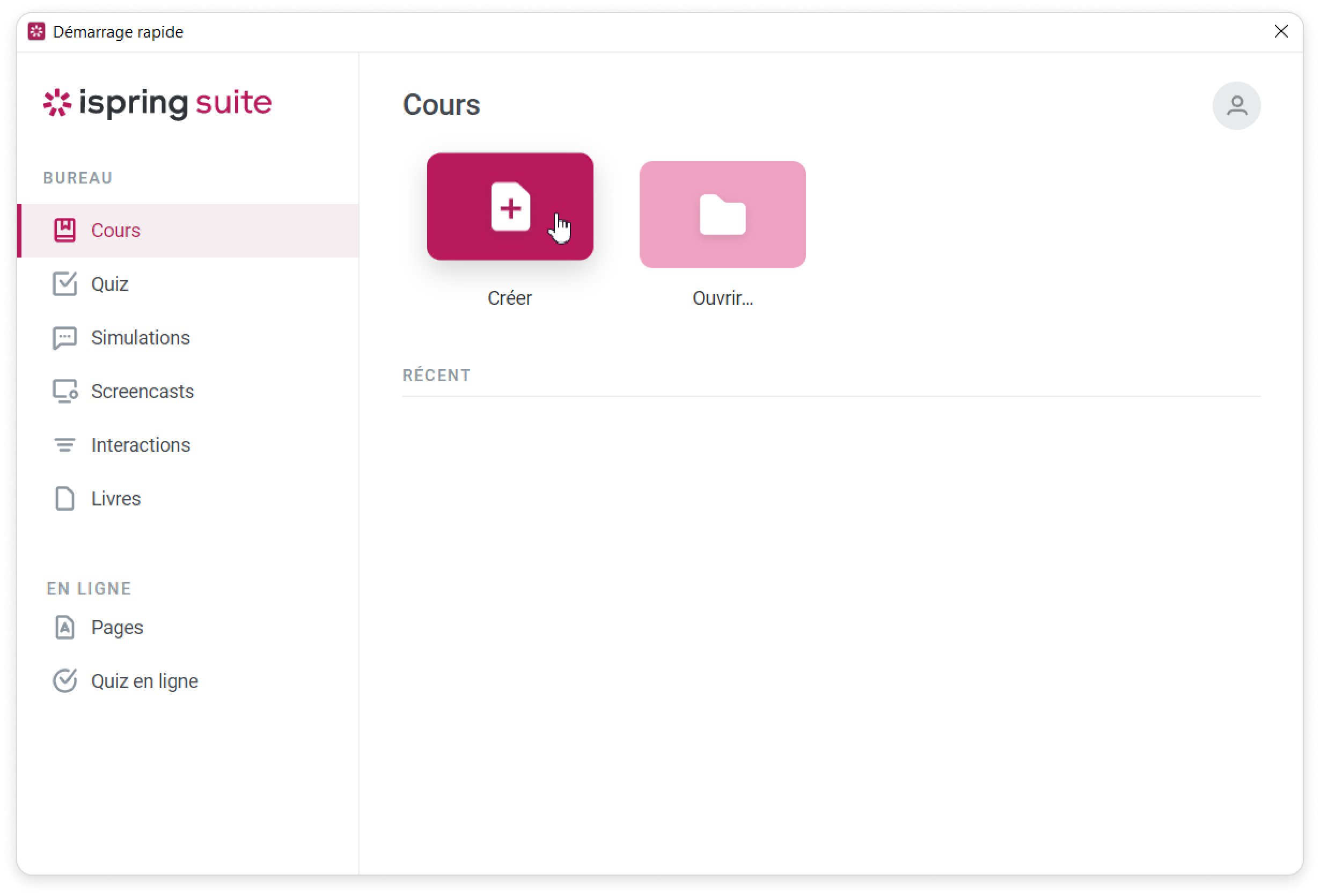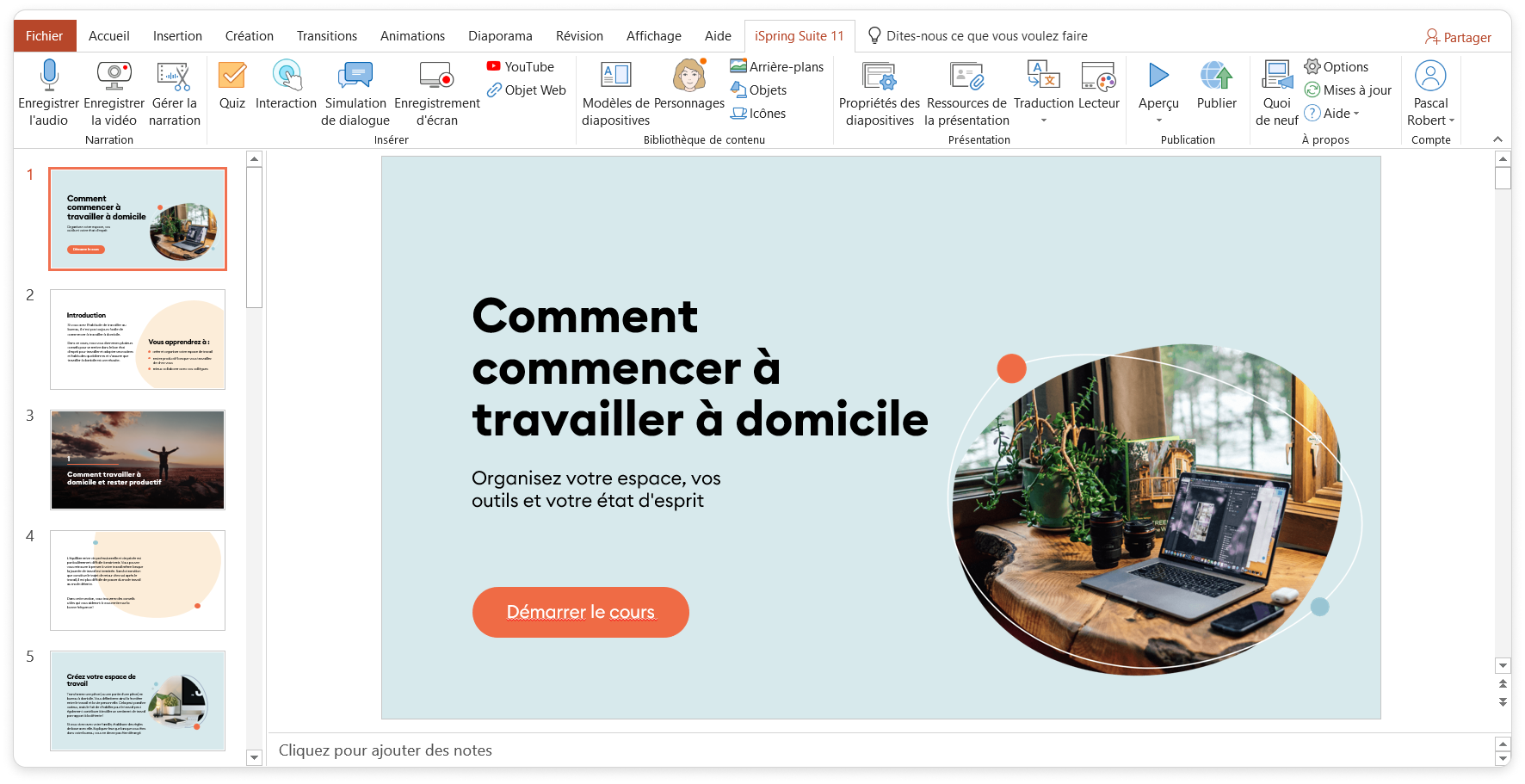Activez votre licence license iSpring Suite en utilisant avec votre compte iSpring Suite.
| Info |
|---|
Important :
|
Procédons à l'
...
activation
...
:
- Lancez votre programme iSpring Suite 11
...
- .
Cliquez sur Connectez-vous au compte iSpring Suite.
...
Vous pouvez vous connecter à iSpring Suite de deux façons :
Table of Contents maxLevel 2 minLevel 2
Comment se connecter avec un code temporaire
...
Ensuite, cliquez sur Se connecter en ligne.
- Dans la fenêtre de l'application, s’affichera un message vous demandant d'aller dans la fenêtre du navigateur ouverte.
- Dans le navigateur, vous verrez un champ pour entrer l'URL de votre compte. Remplissez le champ
...
Comment se connecter avec l'URL d'un compte
Une autre façon d'activer iSpring Suite consiste à vous connecter à l'aide de l'URL de votre compte.
- Tout d'abord, cliquez sur Se connecter avec l'URL de compte.
Saisissez ensuite l'URL de votre compte et cliquez sur Continuer. - EnsuiteDans le navigateur, indiquez entrez les informations d'identification de votre compte iSpring Suite et cliquez sur Se connecter Iniciar sesión.
C'est parfait ! Vous pouvez maintenant retourner à iSpring Suite.
Comment trouver l'URL de votre compte
- Vous verrez alors un message indiquant que vous avez réussi à vous connecter à votre compte iSpring Suite et que vous pouvez retourner à l'application iSpring Suite.
Si vous ne vous souvenez pas de l'URL de votre compte, cliquez sur Trouver mon compte.
Saisissez ensuite l'adresse email que vous avez utilisée pour enregistrer votre compte et cliquez sur Continuer.
Collez le code figurant dans l'email et cliquez sur Envoyer.
Excellent ! Info Assurez-vous que le rôle d'Auteur vous a été attribué dans iSpring
CloudSpace. Si vous êtes le propriétaire du compte iSpring
CloudSpace, le rôle d'auteur vous sera attribué par défaut.
Les membres de l'équipe ayant le rôle de Vérificateur ne peuvent pas activer une licence iSpring Suite Max à l'aide d'un compte iSpring
CloudSpace.
Pour des informations plus détaillées sur la gestion des rôles dans iSpring
CloudSpace, veuillez vous reporter à la section Modification du rôle d'un membre de l'équipe.
Vous verrez que le programme est maintenant activé.
Maintenant, créez un nouveau cours ou continuez à développer un projet existant.